Apple Watch lietošanas pamācība
- Esiet sveicināts!
- Jaunumi
-
- Apple Watch lietotnes
- Lietotņu atvēršana
- Pulksteņa laika noskaidrošana
- Statusa ikonas
- Paziņojumu skatīšana un reaģēšana uz tiem
- Ekrānvadīklu skatīšana Smart Stack krājumā
- Teksta ievadīšana
- Wi-Fi savienojums
- Apple Watch pulksteņa lietošana bez tam pārī savienotā iPhone tālruņa
- Mobilā tālruņa izmantošanas pakalpojuma iestatīšana un lietošana
-
- Valodas un orientācijas maiņa
- Spilgtuma un teksta izmēra pielāgošana
- Skaļuma, skaņas un taktilo signālu pielāgošana
- Pulksteņa siksniņu noņemšana, maiņa un aiztaisīšana
- Dubultskāriena izmantošana, lai veiktu bieži izmantotas darbības.
- Pogas Action pielāgošana
- Lietotņu kārtošana
- Apple konta pārvaldība
-
- Alarms
- App Store
- Blood Oxygen
- Calculator
- Calendar
- Camera Remote
- ECG
- Medications
- Memoji
- Music Recognition
- News
- Now Playing
- Reminders
- Remote
- Shortcuts
- Siren
- Stocks
- Stopwatch
- Tides
- Timers
- Tips
- Translate
- Vitals
- Voice Memos
- Walkie-Talkie
-
- Informācija par lietotni Apple Wallet
- Funkcija Apple Pay
- Funkcijas Apple Pay iestatīšana
- Pirkumu veikšana ar Apple Pay
- Pakalpojuma Apple Cash izmantošana
- Caurlaižu izmantošana
- Atlīdzības karšu lietošana
- Braukšana ar sabiedrisko transportu
- Vadītāja apliecības vai štata ID kartes izmantošana
- Mājas, viesnīcas numura un automašīnas atslēgas
- Vakcinācijas kartes
- World Clock
-
- VoiceOver
- Apple Watch pulksteņa iestatīšana, izmantojot funkciju VoiceOver
- Apple Watch pamatdarbības ar VoiceOver
- Apple Watch Mirroring
- Tuvumā esošu ierīču kontrolēšana
- AssistiveTouch
- Braila displeja izmantošana
- Bluetooth tastatūras izmantošana
- Funkcija Zoom
- Pulksteņa laika noskaidrošana, izmantojot taktilo signālu
- Teksta lieluma un citu vizuālo iestatījumu pielāgošana
- Motoro prasmju iestatījumu pielāgošana
- Protokola RTT iestatīšana un lietošana
- Pieejamības audio iestatījumi
- Ievadīšana, lai runātu
- Automātiska fokusētās lietotnes izvēle
- Pieejamības funkciju izmantošana ar Siri
- Pieejamības saīsnes
-
- Svarīga informācija par drošību
- Svarīga informācija par lietošanu
- Neatļautas sistēmas watchOS modifikācijas
- Informācija par siksniņu apkopi
- Paziņojums par atbilstību Federālās sakaru komisijas prasībām
- Paziņojums par atbilstību Kanādas Rūpniecības ministrijas prasībām
- Informācija par ultraplatjoslas tehnoloģiju
- 1. klases lāzera informācija
- Informācija par atbrīvošanos un pārstrādi
- Apple un vide
- Autortiesības
Taimeru iestatīšana Apple Watch pulkstenī
Apple Watch lietotne Timers ![]() ļauj veikt laika atskaiti. Varat iestatīt vairākus taimerus, kas uzņem laiku līdz pat 24 stundām.
ļauj veikt laika atskaiti. Varat iestatīt vairākus taimerus, kas uzņem laiku līdz pat 24 stundām.
Siri: Sakiet, piemēram: “Set a timer for 20 minutes” (Iestati 20 minūšu taimeri).
Ātra taimera iestatīšana
Dodieties uz lietotni Timers
 savā Apple Watch.
savā Apple Watch.Lai ātri sāktu taimeri, pieskarieties ilgumam (piemēram, 1, 3 vai 5 minūtes) vai pieskarieties nesen izmantotam taimerim. Lai izveidotu pielāgotu taimeri, pieskarieties pogai
 .
.
Kad atskan taimeris, varat pieskarties ![]() , lai vēlreiz palaistu tāda paša ilguma taimeri.
, lai vēlreiz palaistu tāda paša ilguma taimeri.
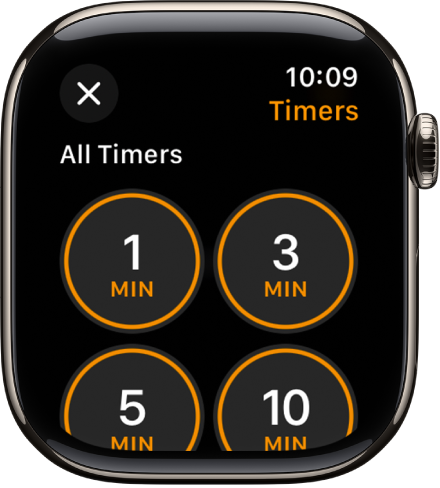
Taimera pārtraukšana vai apturēšana
Kamēr notiek laika uzņemšana, dodieties uz Apple Watch lietotni Timers
 .
.Pieskarieties
 , lai apturētu, pieskarieties
, lai apturētu, pieskarieties  , lai atsāktu, vai pieskarieties
, lai atsāktu, vai pieskarieties  , lai pārtrauktu.
, lai pārtrauktu.
Pielāgota taimera izveide
Dodieties uz lietotni Timers
 savā Apple Watch.
savā Apple Watch.Pieskarieties pogai
 .
.Pieskarieties stundām, minūtēm vai sekundēm; lai regulētu, groziet Digital Crown galviņu.
Pieskarieties Start.

Vairāku taimeru izveide
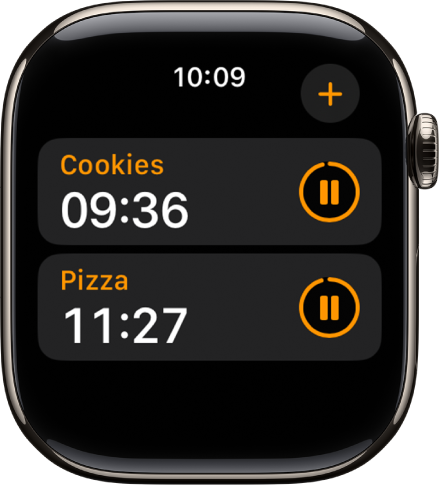
Dodieties uz lietotni Timers
 savā Apple Watch.
savā Apple Watch.Izveidojiet un palaidiet taimeri.
Padoms. Lai taimerim piesaistītu etiķeti, piemēram, "Pizza", taimera izveidei izmantojiet pakalpojumu Siri. Paceliet Apple Watch pulksteni, pēc tam sakiet, piemēram, “Set a 12 minute pizza timer” (Iestati 12 minūšu picas taimeri).
Pieskarieties pogai
 , lai atgrieztos lietotnes Timers ekrānā, pēc tam izveidojiet un palaidiet vēl vienu taimeri.
, lai atgrieztos lietotnes Timers ekrānā, pēc tam izveidojiet un palaidiet vēl vienu taimeri.
Pieskarieties ![]() , lai ekrānā Timers skatītu palaistos taimerus. Pieskarieties
, lai ekrānā Timers skatītu palaistos taimerus. Pieskarieties ![]() , lai apturētu taimeri, un pieskarieties
, lai apturētu taimeri, un pieskarieties ![]() , lai atsāktu laika atskaiti.
, lai atsāktu laika atskaiti.
Lai dzēstu sāktu vai apturētu taimeri, kas redzams lietotnes Timers ekrānā, švīkojiet pa kreisi, tad pieskarieties ![]() .
.
Ekrāna Timers rediģēšana
Varat piespraust savus iecienītākos taimerus un dzēst pielāgotos taimerus ekrānā Timers.
Dodieties uz lietotni Timers
 savā Apple Watch.
savā Apple Watch.Ritiniet uz leju, pēc tam pieskarieties Edit.
Veiciet jebkuru no tālāk aprakstītajām darbībām.
Piespraudiet taimeri. Pieskarieties
 .
.Atspraudiet taimeri. Pieskarieties
 .
.Dzēsiet taimeri. Pieskarieties
 .
.